Cómo migrar Wix a WordPress: una guía paso a paso
Publicado: 2022-06-17Es posible que deba mover su sitio web de Wix a WordPress por varias razones. Por ejemplo, quizás tengas un sitio web de Wix más antiguo que te haya servido bien, pero ahora estás listo para llevar tu negocio al siguiente nivel con el comercio electrónico. Tal vez estés ayudando a un amigo que se siente atrapado por las limitaciones de Wix. O tal vez solo esté buscando ahorrar en los costos del sitio web. Cualquiera que sea el caso, sientes que es hora de una migración.
WordPress le brinda mucha más funcionalidad y flexibilidad para su sitio web que lo que ofrece Wix, así como la capacidad de controlar su contenido y personalizar las páginas tanto como lo necesite.
Mover un sitio de Wix a WordPress no es tan difícil como podrías imaginar. En este artículo, le presentaremos algunas rutas diferentes que puede tomar al hacer el cambio.
Opciones para migrar de Wix a WordPress
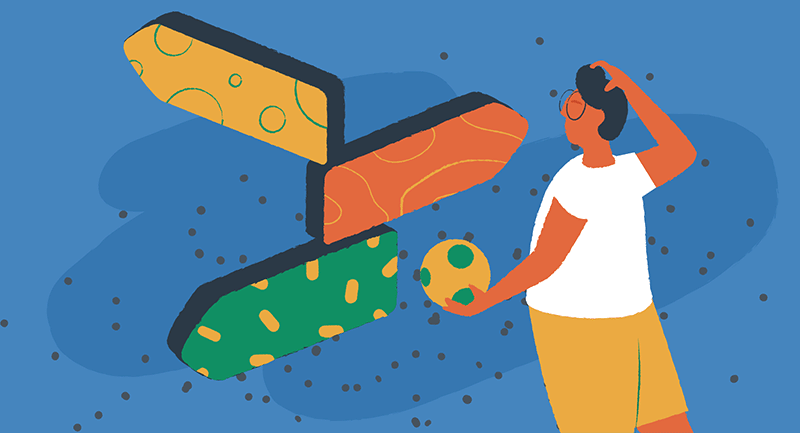
Puede tomar tres rutas al mover páginas, publicaciones y activos del sitio web.
- Servicios profesionales
Mover manualmente tu sitio de Wix a WordPress es un proceso fácil, pero puede llevar mucho tiempo si tienes muchas páginas y publicaciones de blog. Los servicios de migración, como CMS2CMS, automatizarán el proceso a través de complementos por un precio.
Los servicios profesionales se especializan en mover activos de forma rápida y precisa de un sistema de administración de contenido a otro. Las migraciones a menudo las completa un desarrollador web que utiliza software propietario junto con sus propios años de experiencia en la migración de sitios. Debido a esta experiencia, los profesionales a menudo pueden realizar el trabajo en minutos en lugar de horas o días.
Los servicios de migración son excelentes si tiene el presupuesto, pero para la mayoría de los sitios más pequeños con solo unas pocas páginas, puede migrar el contenido usted mismo sin dinero adicional. Todo lo que necesitas es tiempo.
- Fuente RSS y método de complemento
Si su sitio web de Wix contiene muchos blogs o publicaciones de noticias, y le gusta la idea de ahorrar dinero en lugar de pagar por un servicio de migración, esta es una excelente opción para explorar. Es posible que deba conectar su sitio de Wix manualmente a una fuente RSS para los blogs de Wix más nuevos. Esto solo toma unos pocos pasos y Wix tiene una guía paso a paso. Después de eso, puede usar la herramienta nativa posterior a la importación disponible en WordPress para mover su contenido.
Los complementos como Importar XML y RSS Feeds también pueden ayudarlo a importar contenido. Comienza instalando el complemento, cargando su fuente de origen y dirigiendo el complemento para que maneje la importación.
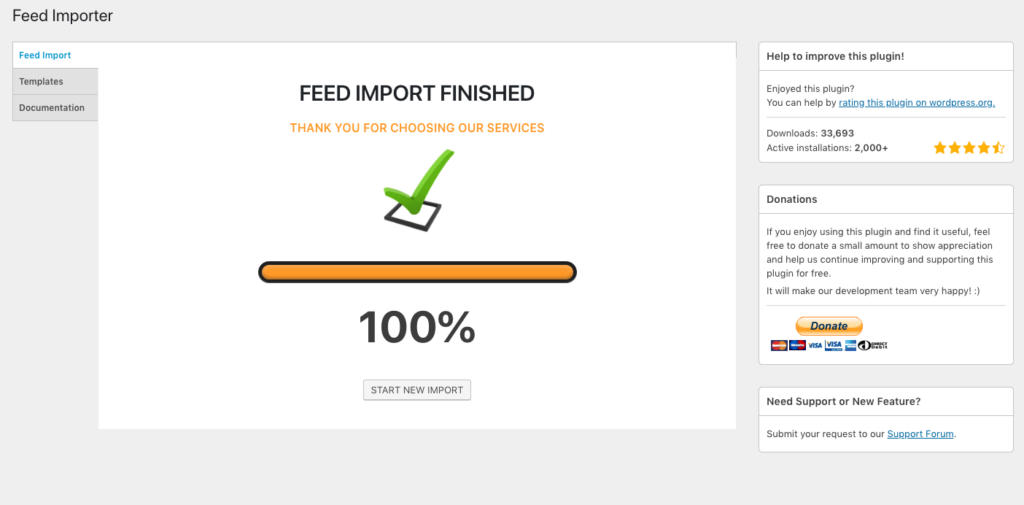
Algunos usuarios informan problemas con este tipo de herramientas, ya que el contenido no se maneja de la misma manera de un CMS a otro. Se requiere paciencia y habilidad para garantizar que su contenido se formatee correctamente.
- Migración manual
Sí, la palabra "manual" a menudo significa "que consume mucho tiempo", y eso es algo cierto para mover Wix a WordPress. Sin embargo, recuerde que crear un sitio web de alta calidad requiere tiempo y atención a los detalles. La migración manual es la única forma para aquellos que buscan ahorrar dinero o que les gusta mantener el máximo control sobre el contenido de su sitio web.
En el resto de esta publicación, lo guiaremos a través de los entresijos de la migración manual.
Preparándose para la mudanza
Puede tomar algunos pasos de planificación para que la transición sea lo más fluida posible. Primero, debes asegurarte de que tu sitio Wix actual esté actualizado y optimizado tanto como sea posible. Aproveche esto como una oportunidad para hacer que su sitio sea lo mejor posible antes de migrarlo a WordPress. Repare las imágenes rotas y elimine el contenido obsoleto según sea necesario.
A continuación, tome nota de todas las páginas y publicaciones publicadas en su sitio web actual. Puede obtener rápidamente una lista de todas las páginas al ver sus mapas de sitio XML. Esto lo ayuda a crear una lista de verificación para asegurarse de que todo el contenido llegue al nuevo sitio de WordPress. También necesitará una lista precisa de las URL utilizadas para cada página para que pueda crear la misma estructura de URL en WordPress.
Evalúe todos los elementos de su sitio Wix y tome notas sobre todo lo que desea mantener, eliminar o mejorar durante su cambio a WordPress. Los recursos a considerar incluyen:
- Paginas
- Familiarícese con todas sus páginas principales y cuáles son las más importantes.
- Menús
- Tome notas sobre todos los menús del sitio, como la navegación superior y los enlaces de pie de página.
- Publicaciones
- Mantenga un registro de categorías y etiquetas.
- productos
- Para las tiendas de comercio electrónico, asegúrese de haber exportado los detalles completos del producto o puede acceder a ellos en una base de datos diferente.
- Medios de comunicación
- Necesitarás acceso sin conexión a todos los archivos multimedia guardados en Wix. Recuerda que Wix a veces usa imágenes de archivo con licencia, que es posible que debas reemplazar para tu sitio de WordPress.
- Metatítulos y descripciones
- No olvide volver a completar todos los metadatos durante la migración.
- Códigos de Google Analytics
- Guarde su código UA de Google Analytics o aproveche esta oportunidad para actualizar a GA4.
- Formularios de contacto
- Los formularios de contacto deben reconfigurarse en WordPress, así que tenga en cuenta sus direcciones de correo electrónico de entrega y listas de distribución de Wix.
- Redirecciones
- Los redireccionamientos 301 más antiguos también deben migrarse a WordPress para evitar perder tráfico de referencia.
Ahora que tiene un plano de su sitio anterior, ahora debe confirmar dónde está alojado su nombre de dominio. Si Wix es el host de tu dominio, deberás transferir tu dominio a otro proveedor, como Namecheap. Esto le permite conservar su nombre de dominio y conectarlo a su nuevo servicio de alojamiento que no es de Wix.
Una vez que estas notas estén completas, puede seguir los pasos a continuación para pasar de Wix a WordPress.
Paso 1: asegure su plan de alojamiento de WordPress
Ya no necesitarás los servicios de alojamiento de Wix una vez que se complete la migración, pero necesitarás una nueva suscripción de alojamiento de WordPress. Nuestro nivel de alojamiento EasyWP Turbo es más económico que el plan más básico de Wix e incluye un CDN gratuito y seguridad SSL gratuita. Esta será probablemente la mejor opción para la mayoría de las personas, pero asegúrese de comparar por sí mismo para que pueda obtener el plan de alojamiento que mejor se adapte a sus necesidades.
Este video lo guiará a través del proceso completo para comenzar con EasyWP.
Paso 2: guarda tu contenido de Wix usando la opción Guardar como en Chrome
Tendrás que guardar todo tu contenido, incluidas páginas, publicaciones de blog, imágenes y cualquier otro contenido que hayas creado en Wix. La forma más rápida de hacerlo es usando la opción Guardar página como en Chrome u otro navegador.
En Chrome, esta opción se encuentra haciendo clic con el botón derecho en la página o haciendo clic en Más herramientas desde Personalizar y controlar la configuración de Google Chrome en la esquina superior derecha de la ventana.
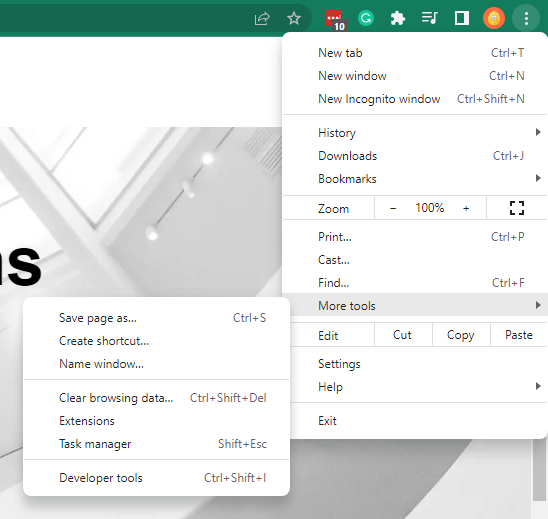
Esto descargará un archivo HTML que contiene el contenido que ha creado y le brinda una copia local de sus páginas.
Puede abrir estos archivos en un editor de texto o navegador web más tarde. Guardar tus páginas manualmente también te protege contra la pérdida de información si tu suscripción de Wix caduca antes de que se complete la migración de WordPress.
Paso 3: exporta publicaciones de blog de Wix usando un feed RSS
Como se mencionó anteriormente, cuando está migrando un blog, deberá exportar las publicaciones del blog. Esto se hace descargando la fuente RSS y luego importando ese archivo RSS a WordPress.
Si las fuentes RSS están habilitadas en Wix, puede encontrar el archivo de fuente en nombredeusuario.wixsite.com/yourwebsite/blog-feed.xml, donde "username" es su nombre de usuario de Wix y 'yourwebsite' es el nombre de su sitio. Haga clic derecho en cualquier parte de la página con el código, seleccione la opción Guardar como y guarde el archivo en su computadora:
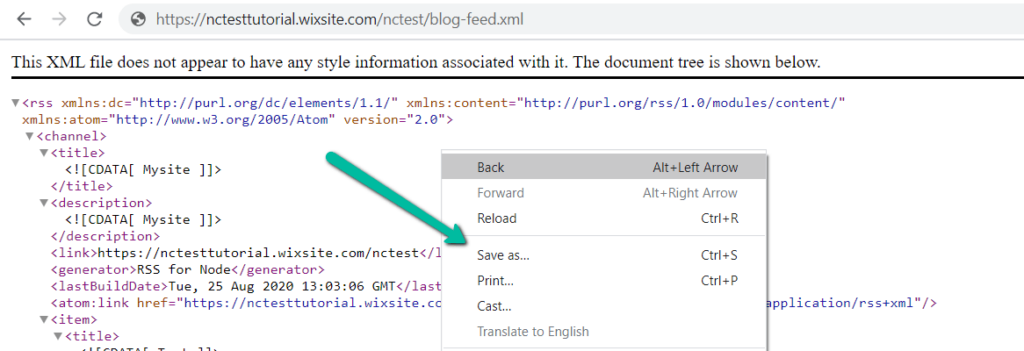
Para obtener un conjunto completo de instrucciones, visite nuestra base de conocimiento.
Paso 4: elija un tema de WordPress que se adapte a sus necesidades
El siguiente paso es elegir un tema de WordPress que se adapte a tus necesidades. Puede hacer esto buscando temas populares gratuitos de WordPress o navegando a través de la selección de temas premium. Notarás de inmediato que encontrar una coincidencia exacta para tu plantilla de Wix en la tienda de temas de WordPress es complicado, por lo que lleva tiempo revisar varias opciones.
Es probable que, con un poco de esfuerzo, encuentre un tema de WordPress que sea muy comparable a su antiguo tema de Wix.

Las áreas clave a tener en cuenta son:
- Ubicación del logotipo
- Estilo de navegación superior
- Similitudes de fuentes predeterminadas
- Similitudes en el diseño de la página
- Funciones gratuitas frente a premium
El ecosistema de WordPress ofrece miles de opciones adicionales que no puedes obtener con Wix, y la mayoría de los temas modernos son infinitamente personalizables. Pero encontrar un tema que ya satisfaga sus necesidades ahorra tiempo por adelantado y garantiza que pueda hacer crecer fácilmente su sitio en el futuro sin tener que personalizar cada página individualmente.

En EasyWP, también disfrutamos de la flexibilidad de los creadores de páginas como Brizy, que maximizan las opciones disponibles para sus páginas. Mientras busca temas, mire capturas de pantalla, sitios web de ejemplo y haga una vista previa en vivo hasta que encuentre la opción correcta. Y no olvides que siempre puedes cambiar por un tema diferente.
Paso 5: importe y formatee todas las páginas de contenido con el editor de bloques de WordPress
El siguiente paso es importar todo el contenido y formatearlo usando el editor de bloques de WordPress. La forma más rápida de hacerlo es utilizando el método Copiar y Pegar .
A medida que creas páginas y publicaciones, es fundamental que te asegures de que las URL de tus antiguas páginas de Wix sean idénticas a las que creas en WordPress.
La pasta inicial
Copie el texto y las imágenes de su sitio Wix y péguelos en el editor de páginas de WordPress. Una vez que tenga el contenido, deberá formatearlo. Puede hacer esto agregando y convirtiendo bloques en elementos como:
- encabezados
- Párrafos
- columnas
- Grupos
- Liza
- Cotizaciones
- Imágenes
- Galería
- Medios y texto
Si no está familiarizado con el editor Gutenberg de WordPress, le recomiendo que consulte nuestro artículo sobre cómo usar bloques en WordPress. Le dará una idea de lo que es posible al formatear sus páginas.
Títulos y párrafos
Cuando copie texto de Wix y lo pegue en WordPress, querrá verificar el formato. Todos los encabezados deben formatearse dentro de los bloques de encabezado. Cuando se pega un encabezado como texto de párrafo, haga clic en el ícono en el extremo izquierdo del menú flotante y transforme el texto en un encabezado .
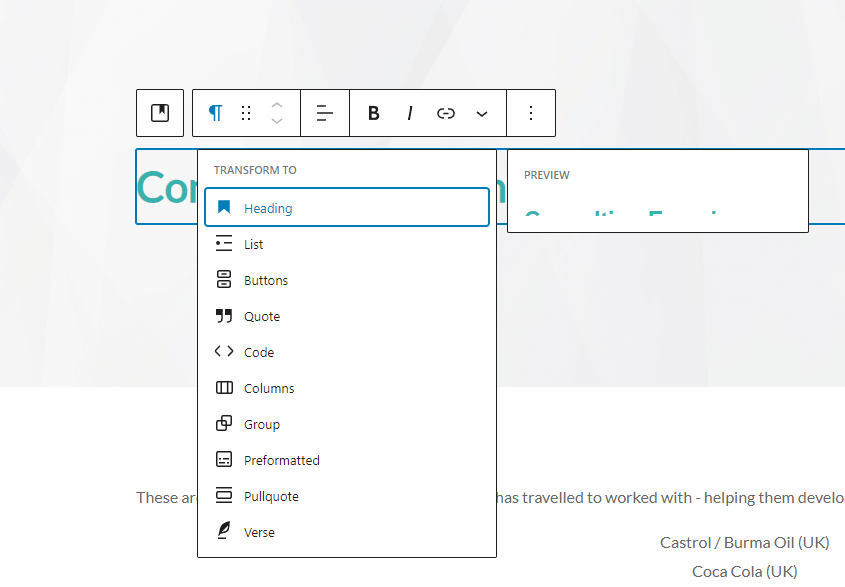
Del mismo modo, si un párrafo tiene inicialmente el formato de encabezado, cita o lista, use el mismo proceso para transformarlo en un Párrafo .
A medida que avanza por cada página, use la opción Vista previa en WordPress para comparar visualmente sus páginas nuevas y antiguas y ajustar según sea necesario.
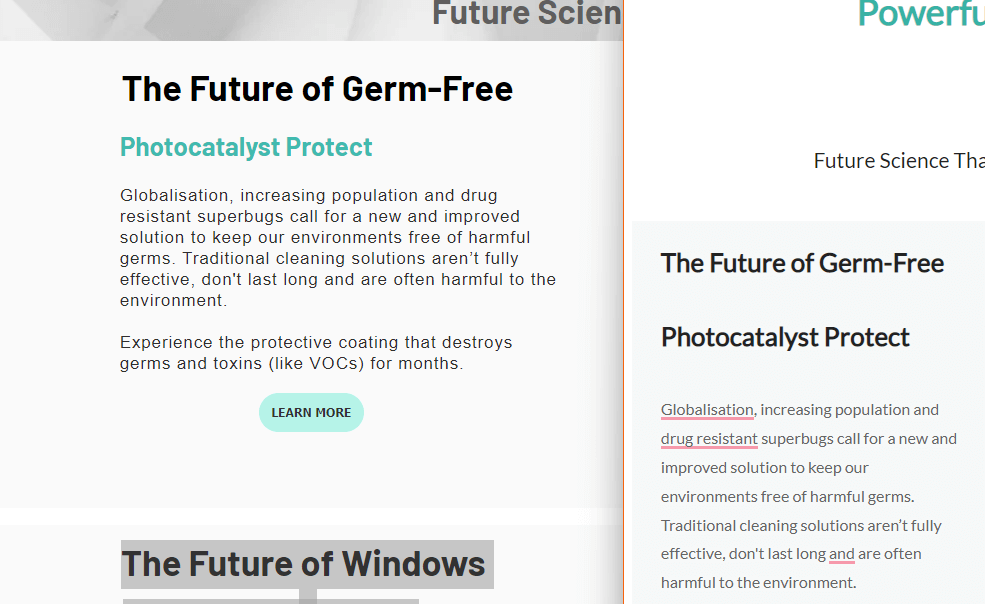
Es posible que también deba convertir bloques de texto pegados en bloques de medios y texto para alinear su contenido correctamente. El sistema de bloques de medios y textos en WordPress funciona de manera muy diferente a Wix, pero WordPress ofrece una guía completa para comprender esta poderosa y flexible herramienta.
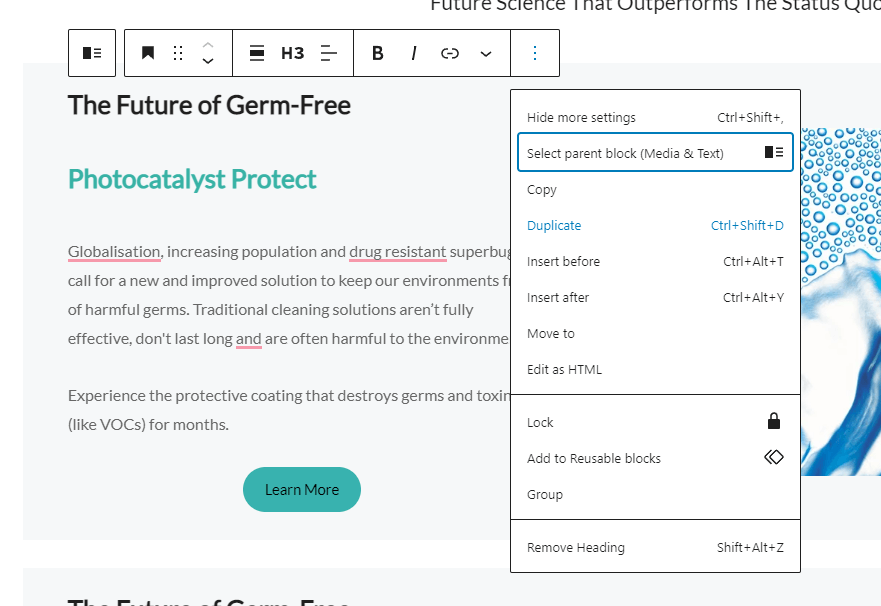
Liza
Cuando las listas se pegan desde un sitio Wix a WordPress, evalúa si necesitas una lista ordenada numerada o una lista desordenada con viñetas simples. Use la barra flotante para hacer su selección si la lista no se formateó automáticamente.
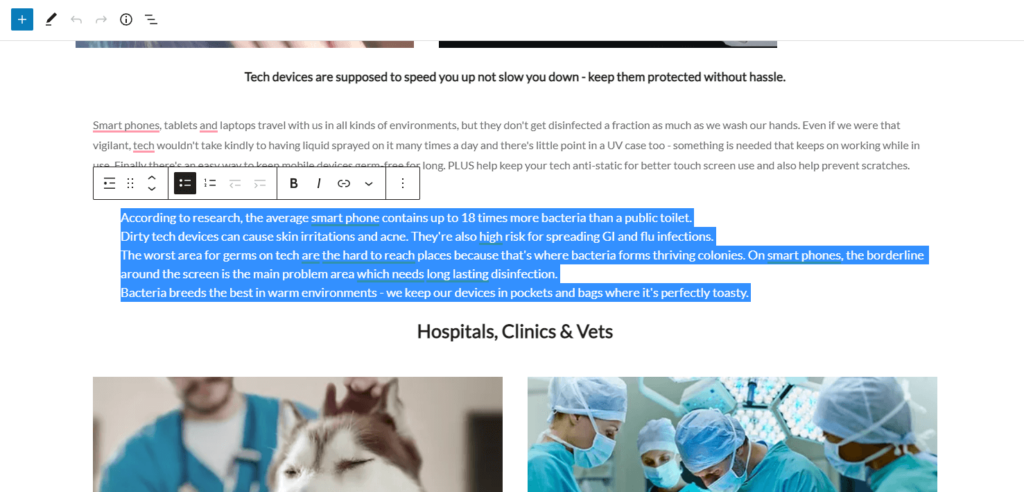
Galerías de imágenes y videos
Las fotografías, las ilustraciones y los videos son esenciales para sus páginas, y formatearlos correctamente es crucial al migrar un sitio. Aunque ya haya pegado las imágenes en el editor, deberá reemplazarlas usando la Galería multimedia.
Las imágenes deben reemplazarse porque cuando simplemente se pegan, WordPress usará la antigua URL de la imagen alojada en Wix de manera predeterminada. Haga clic en la imagen que desea editar, luego haga clic en Reemplazar en la barra de herramientas flotante.
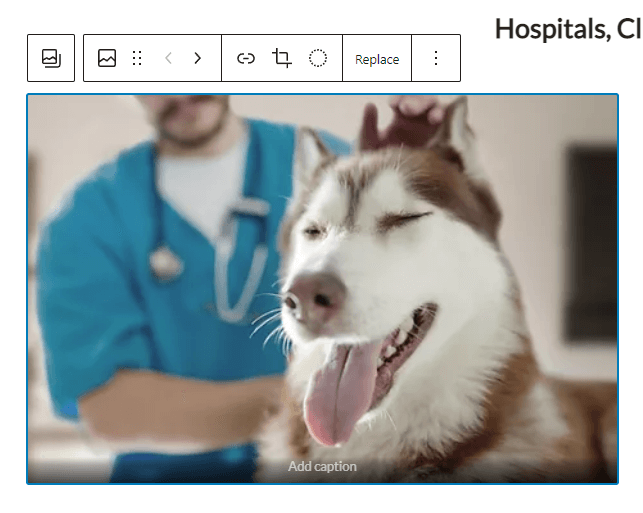
A continuación, cargue el archivo de imagen que guardó previamente en su disco duro. Esto creará una nueva copia de su imagen en su nuevo servidor de alojamiento de WordPress, asegurándose de que ya no esté asociado con el sitio anterior de ninguna manera.
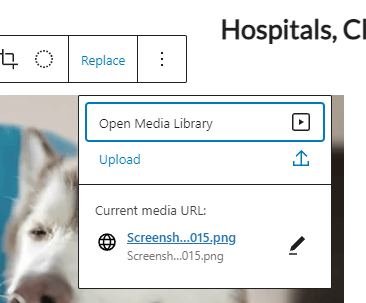
Botones
Compara el formato de botón predeterminado de tu nuevo tema de WordPress con el estilo de tus botones en Wix. Lo más probable es que deba actualizar el texto, los enlaces y el color de cada botón individual.
Para cambiar, haga clic en el botón dentro del editor, luego mire la configuración de bloqueo en el lado derecho de la ventana de su navegador. Use la configuración de color y tipografía para ajustar su botón según sea necesario.
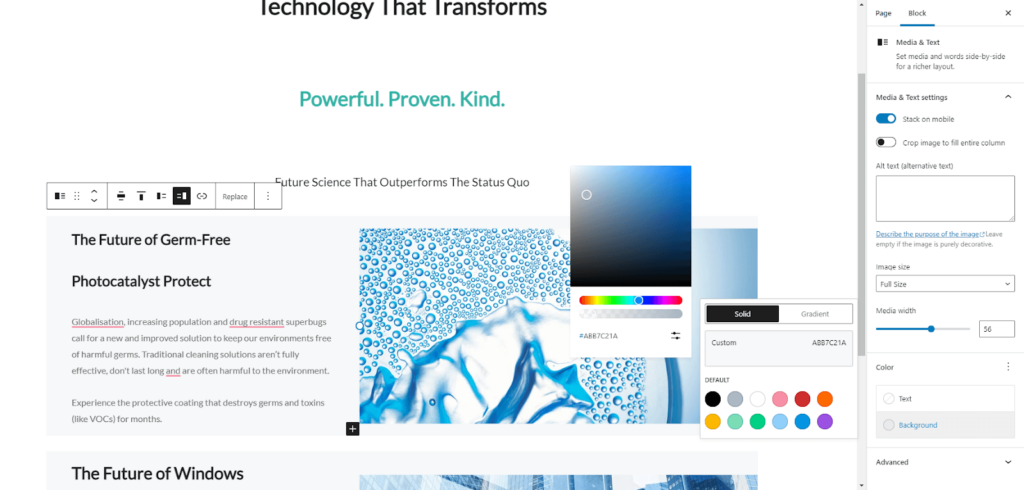
Mientras su botón aún está resaltado, verifique el hipervínculo para asegurarse de que dirija a los usuarios a la página correcta en su nuevo sitio.
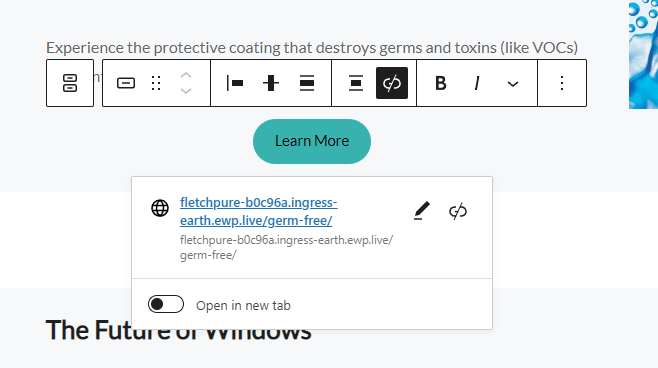
Si sus URL no cambian (y como dijimos antes, es mejor mantenerlas iguales), debería estar bien. Pero cuando las URL de su página cambian por algún motivo, todos los botones deben actualizarse.
Deberá repetir estos pasos para cada botón en su sitio web, y es crucial que sea minucioso.
Formularios
La configuración de tu formulario en Wix no se copiará, sin importar el formato de migración que elijas. En WordPress, deberá instalar un complemento de formulario que se adapte a sus necesidades. Brizy tiene integraciones de formularios de contacto, pero hay muchas opciones disponibles. Contact Form 7 es uno de los complementos de formulario de contacto de WordPress más populares.
Una vez instalado, puede administrarlo en el Panel de WordPress> Contacto > Formularios de contacto> Editar. Use las notas de configuración de su formulario de su antiguo sitio para configurar su nuevo
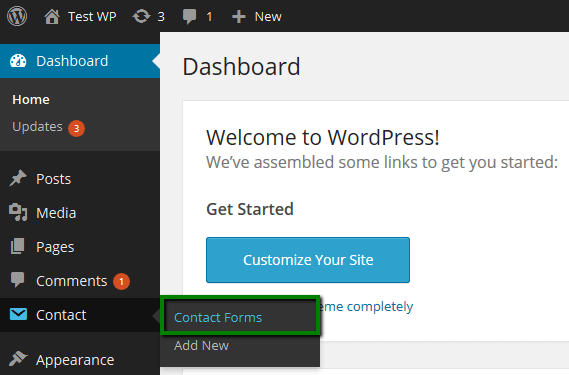
Menús
Los menús de WordPress son altamente personalizables, incluso cuando usas temas gratuitos. Navegue a la configuración de Apariencia , elija Menús y edite la estructura de su menú. Es crucial revisar su sitio anterior para asegurarse de que todos los elementos vinculados en la navegación aparezcan en WordPress.
Los menús se pueden ajustar arrastrando las páginas hacia arriba y hacia abajo para cambiar el orden en que aparecen. Si desea que aparezca una página secundaria debajo de otra página principal, simplemente arrástrela ligeramente hacia la derecha.
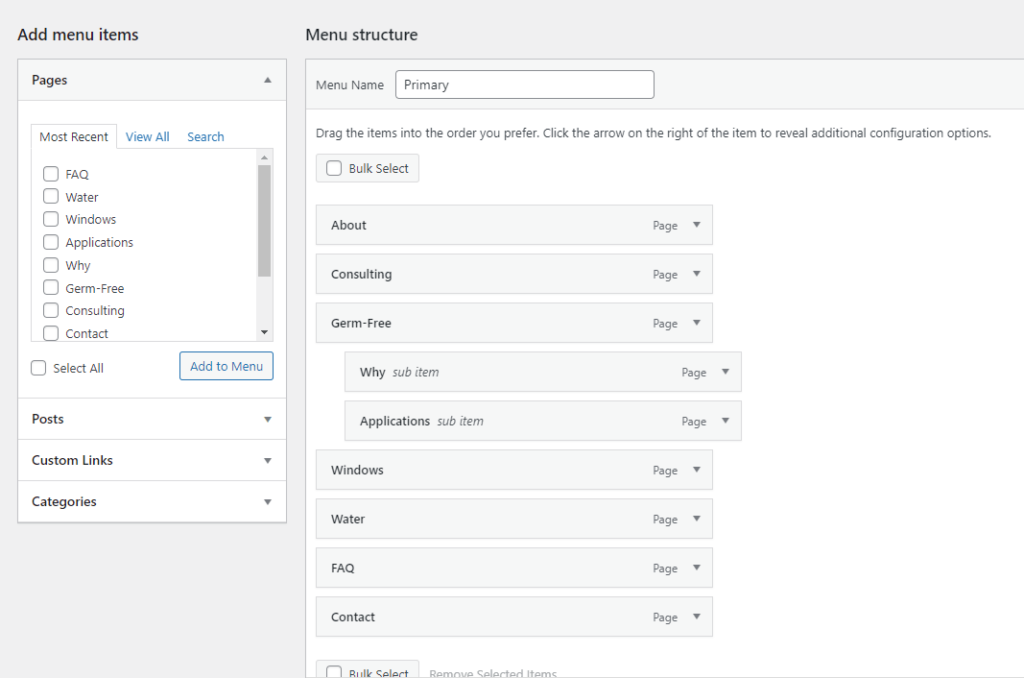
Complementos y código de terceros
Si bien WordPress ofrece una gran flexibilidad gracias a innumerables complementos y temas, es posible que no tenga las funciones específicas que está buscando. Por ejemplo, cuando desee integrar un programa de recompensas para clientes, widgets de chat emergentes o análisis avanzados, es posible que deba agregar un código personalizado.
Afortunadamente, WordPress facilita bastante la edición de código y la realización de los cambios necesarios para su proyecto. Consulte nuestra guía completa para obtener más información sobre HTML, CSS y PHP personalizados.
Paso 6: conecte su nombre de dominio a su sitio web
Este paso es bastante simple: conecte su nombre de dominio a su sitio web agregando la información de su cuenta de Namecheap u otro registrador. Con el alojamiento EasyWP, esto es aún más fácil a través de nuestro panel de clientes.
Las instrucciones pueden diferir según el registrador que utilice y el paquete de alojamiento que elija. Dado que ya trazó la estructura de su URL, todo debería estar en su lugar tan pronto como el dominio esté activo.
Conociendo tu nuevo CMS
Si bien el proceso de mover tu sitio de Wix a WordPress lleva tiempo, los beneficios de la migración comenzarán casi de inmediato. Su nuevo sitio tendrá más capacidades y flexibilidad que nunca. Es posible que tenga muchas preguntas al principio, pero afortunadamente, hay más de 200 millones de páginas de recursos de WordPress al alcance de su mano.
Háganos saber si tiene consejos adicionales sobre cómo mover un sitio de Wix a WordPress. Nos encantaría compartir sus ideas.
